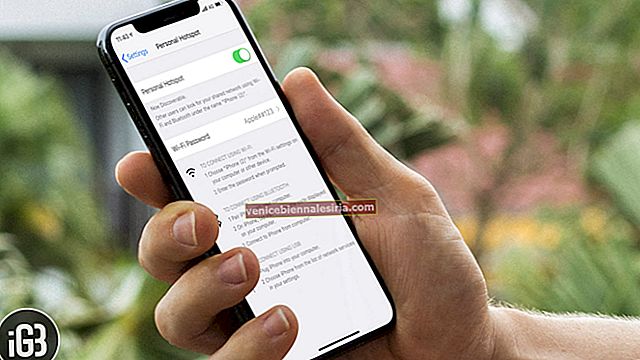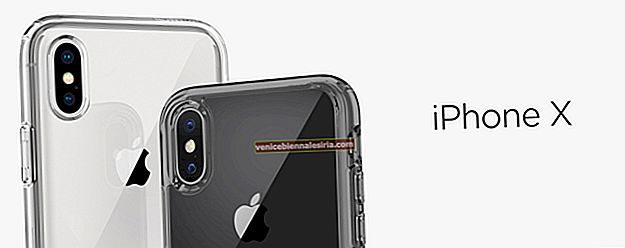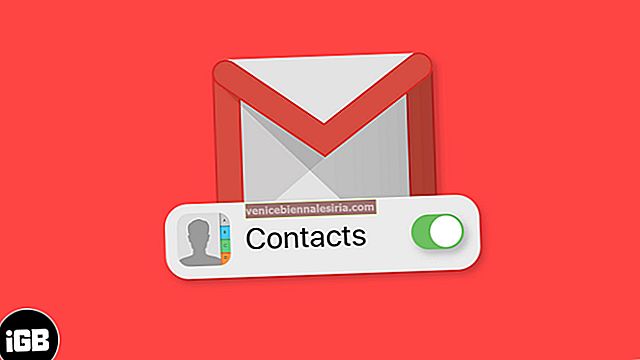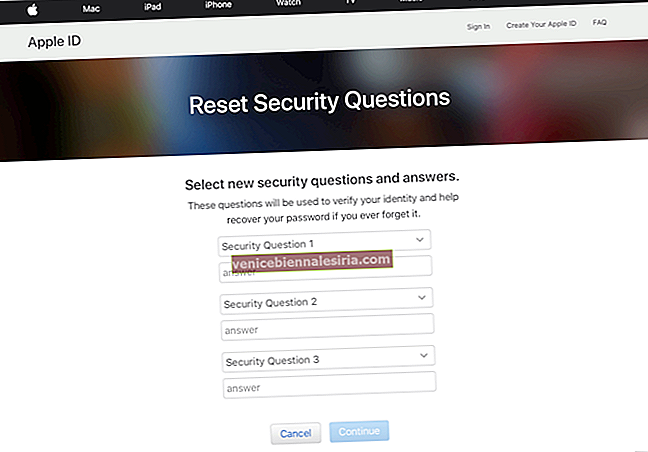Poddsändningar är ett utmärkt sätt att nå en publik genom vad som i huvudsak är ett radiopratprogram, som placeras online så att lyssnare kan strömma eller ladda ner det när de vill. Det finns inget behov av att släpa runt resväskor fulla av inspelningsutrustning eftersom alla med en iPad har grunderna i vad de behöver för att bli podcastproducent.
Så, hur spelar du in och sänder podcasts på din iPad? Det har blivit mycket lättare tack vare några toppklassiga inspelningsappar. Låt mig hjälpa dig komma igång!
Tips för att spela in och sända podcasts på iPad med lätthet
Val av mikrofon och placering är kritiskt
Ett av de första stegen du bör ta för att spela in din podcast är att ansluta din blixtkabel och adapter till en USB-port och ansluta en USB-mikrofon av god kvalitet. Du kan enkelt spendera flera hundra dollar på en riktig mikrofon, men även några av de billigare mikrofonerna kan ge acceptabel ljudkvalitet.
Några av USB-mikrofonerna har också en XLR-kontakt som gör att du kan ansluta dem direkt till separata mixers. Ett stativ med en svanhals föredras av podcastproducenter, eftersom det gör att mikrofonen kan placeras i bästa läge för att fånga deltagarnas röster.
I allmänhet är mikrofonen inställd i ungefär en 45-graders vinkel från högtalarens ansikte vilket gör att de skarpare ljuden som Ps och Bs inte dyker upp i mikrofonens membran.
Appen låter dig förinstallera dussintals spår
Bossjock är en app som låter dig ha allt du behöver för att spela in din podcast på din iPad till hands. Vad appen presenterar för dig skiljer sig inte alltför mycket från vad en radioproducent skulle använda för att producera en talkshow.
Appen låter dig ha upp till 35 ljudspår förinstallerade på iPad som du kan utlösa från en serie lådor på skärmen när du spelar in eller redigerar din podcast. Dessa kan vara korta små specialeffekter som du kan använda för att betona, liksom introduktions- och outro-spår i full längd för alla aspekter av din podcast.
Att placera dessa ljud i Bossjock-appen är i sig själv enkelhet eftersom du kan "ladda kundvagn" från ditt musikbibliotek, alla inspelningar du redan har på din iPad eller till och med Dropbox och iTunes. Observera att Bossjock identifierar alla inspelningar som har DRM placerad och vägrar att ladda den.
Färgkodade lådor grå ut när de används
När du startar en inspelning kan du faktiskt färgkoda de olika rutorna så att du kan gruppera rutor eller helt enkelt för att snabbt känna igen vad som är vad du gör i inspelningen eller redigeringen. När du väl har använt ett färgkodat spår kommer det att gråna ut vilket kommer att märka att du redan har använt det här spåret i denna podcast och kanske inte vill använda det igen.
The Ducking har en ikon för en anka
Längst ner på skärmen finns mikrofonikonen som låter dig slå på och av din mikrofon och också möjliggöra blekning in eller ut. Nu när du har full förståelse för det grundläggande inspelningsgränssnittet kan du gå vidare till mixalternativen där du kan mixa nivå, din mikrofonnivå och din kundvagnnivå. Detta gör att du kan justera de olika ingångarna så att allt ljud balanserar.
Appen låter dig anka dina bakgrundsspår (med en apropos-ikon för en anka) så att när du talar kommer bakgrundsmusiken att blekna ner till en förutbestämd nivå och när du tar en kort paus kommer musiken tillbaka av sig själv.
Vissa royaltyfria spår är oändliga
Det finns looping aktiverat vilket gör att du kan fortsätta spela ett förutbestämt musikspår om och om igen under hela din podcast, vilket är en sken till producenter av längre inspelningar som inte behöver hitta spår som är en timmes långa eller mer.
Det finns många royaltyfria spår tillgängliga via olika online-leverantörer som är perfekta för denna typ av looping och några av dem är "oändliga".
De är spår som är speciellt utformade för att slingas så istället för att ha en början, en mitt och ett slut som nästan alla låtar, början och slutet är inställda på ett sådant sätt att de smälter in i varandra i ett loopingscenario låter det låta som att musiken i huvudsak fortsätter för alltid.
En grafisk framställning av ditt soundtrack
Bossjock jr-appen låter dig ställa in och ut punkter på en grafisk framställning av ditt spår så att du enkelt kan välja exakt vad du vill använda för musik eller ljud hela din podcast.
Det är också mycket praktiskt för att skära bort eventuella misstag, tysta sektioner, hosta eller något annat du gillar. Du kan också enkelt ta fram iOS-tangentbordet och kommentera eller titla vilket spår eller avsnitt du vill.
Både komprimering och begränsande dynamikbehandling tillämpas av Bossjock-appen på både mikrofonen och mixen. Appen kan också koda till alla primära podcastformat: mp3, m4, aiff och wav.
En mängd alternativ för Podcast-producenten
Jag har hittat iTalk Recorder upp till märket. Det beror på att det gör inspelningen ganska enkel. Med det snygga gränssnittet och förmågan att spela in röster tydligt är iTalk värt en titt.
En av de mer fullt utrustade iPad-apparna för podcastinspelning är det extremt kraftfulla Garage Band, som inte bara är bra för podcasting utan du kan enkelt spela in ett helt musikalbum på.
Som du kan föreställa dig att det finns otaliga alternativ i både appar och hårdvara som kompletterar din iPad podcastproduktion, men även med grunderna kan du tävla med de bästa producenterna!
Lycka till!
Förhoppningsvis kan de ovan diskuterade tipsen visa sig vara praktiska för att hjälpa dig att bli en framgångsrik podcastproducent. Det skulle vara jättebra att ha dina tankar nere i kommentarerna.
Missa inte dessa inlägg:
- Bästa Podcasts-appalternativen för iPhone
- Ring inspelningsappar för iPhone
- Bästa appar som tar anteckningar för iPhone
- Bästa presentationsappar för iPad
Gillade att läsa den här artikeln?